【超详细】Ubuntu 安装终极指南:详解硬盘分区方案与实践_ubuntu分区
Ubuntu 安装终极指南:详解硬盘分区方案与实践
在安装 Ubuntu 操作系统时,合理的硬盘分区方案是确保系统稳定、高效运行,并方便日后维护的关键。本文将为你详细解析不同的分区策略,并提供具体示例和操作注意事项,帮助你根据自身需求,为你的Ubuntu系统构建一个最适合的硬盘布局。
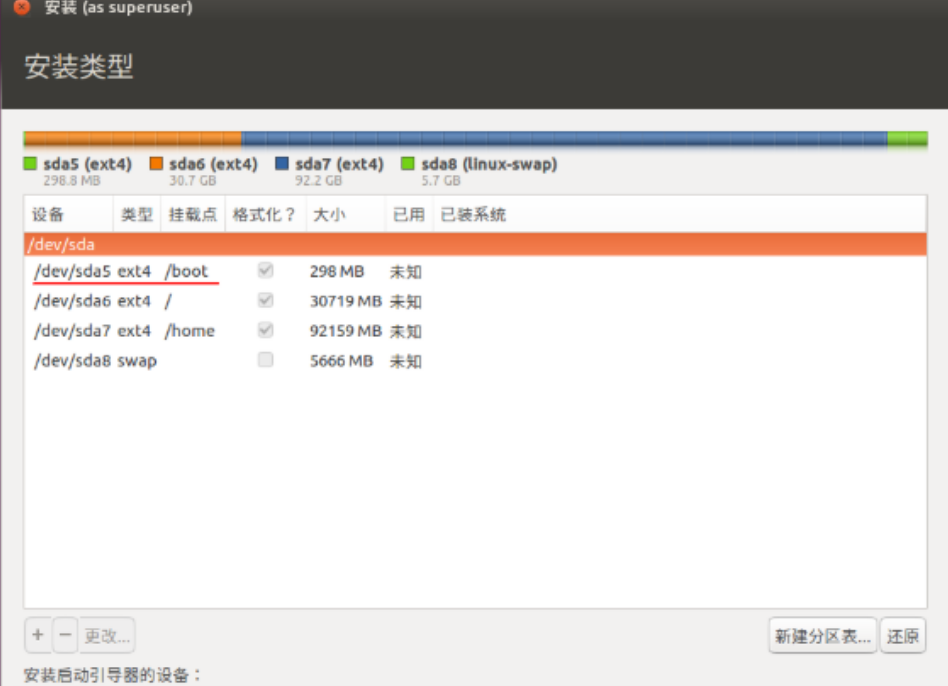
一、理解 Ubuntu 分区的核心概念
在深入分区方案之前,我们先来了解几个重要的概念:
- 文件系统 (File System):文件系统是操作系统用来组织和存储文件的方法。对于 Linux 系统,ext4 是目前最常用且推荐的文件系统,它提供了良好的性能和稳定性。
- 挂载点 (Mount Point):在 Linux 中,所有存储设备和分区都必须“挂载”到文件系统树的一个特定目录上,这个目录就是挂载点。例如,根目录
/是整个文件系统的起点。 - 主分区 (Primary Partition) 与 逻辑分区 (Logical Partition):
- 主分区:直接定义在硬盘的 MBR(主引导记录)或 GPT(GUID 分区表)中。MBR 硬盘最多支持 4 个主分区。
- 逻辑分区:为了突破 MBR 硬盘主分区数量的限制,可以在一个主分区(扩展分区)内创建多个逻辑分区。GPT 硬盘则没有主分区和逻辑分区的概念,可以直接创建大量分区。
- UEFI 与 BIOS 启动模式:
- UEFI (Unified Extensible Firmware Interface):现代计算机普遍采用的启动模式,支持更大的硬盘和更快的启动速度。UEFI 系统需要一个 EFI 系统分区 (EFI System Partition, ESP) 来存放引导文件。
- Legacy BIOS (Basic Input/Output System):传统的启动模式,通常用于老旧设备。BIOS 模式下不需要 EFI 分区。
二、通用且推荐的分区方案(以 200GB 硬盘为例)
这种方案兼顾了系统稳定性、用户数据独立性以及未来扩展的可能性,适用于大多数桌面用户和开发者。
1. EFI 系统分区(/boot/efi)
- 大小:512MB – 1GB(推荐 512MB,除非有多系统引导需求)
- 类型:主分区
- 文件系统:FAT32
- 挂载点:
/boot/efi - 说明:仅当你的电脑使用 UEFI 启动模式时才需要此分区。 它是 UEFI 固件寻找并加载操作系统引导加载程序(如 GRUB)的地方。如果你的系统是 Legacy (BIOS) 模式,则无需创建此分区。FAT32 格式是 UEFI 规范所要求的,确保固件能够读取其中的引导文件。
2. 根目录(/)
- 大小:50GB – 100GB(建议至少 50GB,对于开发者建议 80GB-100GB)
- 类型:逻辑分区 (如果是 GPT 硬盘则无此概念,直接创建即可)
- 文件系统:ext4
- 挂载点:
/ - 说明:这是 Ubuntu 系统的核心所在,存放所有系统文件、安装的应用程序、库文件以及绝大多数配置信息。如果你的电脑主要用于日常使用,50GB通常足够。但对于开发者,会安装大量开发工具、IDE(如VS Code, IntelliJ IDEA)、Docker、编译环境等,这些都会占用
/空间,因此建议分配更大的空间(如80GB或100GB),以避免后续因空间不足导致的麻烦。
3. Swap 交换分区(Swap Space)
- 大小:
- 物理内存 <<<= 8GB:建议设置为 物理内存的 1 到 2 倍。例如,8GB 内存可以设置为 8GB 或 16GB。
- 物理内存 >>> 8GB 且 <<< 16GB:建议设置为 8GB。
- 物理内存 ≥\\ge≥ 16GB:可以设置为 4GB - 8GB,或者不设置。
- 类型:逻辑分区 (如果是 GPT 硬盘则无此概念,直接创建即可)
- 文件系统:选择“交换空间 (swap area)”
- 说明:Swap 交换分区作为虚拟内存,当物理内存(RAM)不足时,系统会将不常用的数据临时写入这个分区,以释放物理内存供当前运行的程序使用。这可以防止系统因内存耗尽而崩溃。然而,频繁的交换操作会显著降低系统性能(因为硬盘读写速度远低于内存)。如果你的物理内存足够大(例如16GB或更高),系统很少会用到Swap,此时可以适当减小其大小甚至不设置(但设置一点点通常是个好习惯,以防万一)。
4. /home 用户目录(/home)
- 大小:剩余所有空间
- 类型:逻辑分区 (如果是 GPT 硬盘则无此概念,直接创建即可)
- 文件系统:ext4
- 挂载点:
/home - 说明:这个分区专门用于存储所有用户的个人数据,包括文档、下载、图片、视频、桌面文件以及应用程序的个人配置。将
/home独立分区是强烈推荐的做法! 这样做的好处是:- 重装系统方便:当你需要重装 Ubuntu 系统时,只需格式化
/分区,而/home分区的数据可以完整保留,大大简化了重装和恢复数据的过程。 - 数据安全:即使系统文件损坏,个人数据也相对安全。
- 空间独立:用户的日常文件不会占用系统分区空间,避免系统盘快速爆满。
- 重装系统方便:当你需要重装 Ubuntu 系统时,只需格式化
三、其他可选分区(根据特定需求调整)
某些特定场景下,你可能需要考虑以下附加分区:
-
/boot引导分区- 大小:1GB – 2GB
- 类型:主分区
- 文件系统:ext4
- 挂载点:
/boot - 说明:此分区用于存放 Linux 内核文件和引导文件。对于现代 Ubuntu 版本,通常不再强制要求单独的
/boot分区,其内容默认会集成到根目录/中。 但在某些特殊情况下,例如:- LVM (逻辑卷管理) 或加密根分区:如果你的
/分区使用了 LVM 或进行了加密,那么/boot必须是独立的未加密分区,以便 GRUB 能够读取引导文件。 - 多系统引导复杂性:在非常复杂的多系统环境中,单独的
/boot可能有助于管理。 - 旧版 BIOS 系统:在某些非常老的 BIOS 系统上,由于 BIOS 的寻址限制,
/boot可能需要位于硬盘的开始部分。
- LVM (逻辑卷管理) 或加密根分区:如果你的
-
/tmp临时文件分区- 大小:5GB – 10GB (或更大,取决于工作负载)
- 类型:逻辑分区
- 文件系统:ext4 (或 tmpfs 用于内存中临时文件)
- 说明:存放系统和应用程序产生的临时文件。对于普通桌面用户通常不推荐单独设置此分区,因为这些文件通常在重启后被清理。然而,在以下场景中可能有用:
- 服务器环境:如果你的系统是作为服务器运行,并且会频繁产生大量临时文件,独立
/tmp可以防止其填满根目录。 - 安全性考虑:将
/tmp设置为单独分区并应用noexec挂载选项可以增加安全性,防止恶意脚本在/tmp中执行。
- 服务器环境:如果你的系统是作为服务器运行,并且会频繁产生大量临时文件,独立
四、具体分区示例(200GB 硬盘)
以下表格展示了基于上述通用方案的一个具体分区示例:
/boot/efi//-/home/home五、操作注意事项与安装技巧
在 Ubuntu 安装过程中手动分区时,请务必注意以下几点:
- 备份数据: 这是最最重要的一点! 硬盘分区操作具有风险,任何误操作都可能导致数据丢失。在进行分区之前,务必备份所有重要数据到外部存储设备。
- 选择“其他选项”: 在 Ubuntu 安装向导中,当出现分区选项时,请选择“其他选项 (Something else)”来进入手动分区界面。
- 理解主分区与逻辑分区限制: 对于使用 MBR 分区表的硬盘,你最多只能创建 4 个主分区。如果你需要更多分区,则必须将其中一个主分区设置为“扩展分区”,然后在扩展分区内部创建逻辑分区。GPT 分区表则没有这种限制,可以创建更多分区。
- 仔细选择格式化: 在创建新分区时,对于 EFI、
/、/home等分区,你需要勾选“格式化此分区 (Format this partition)”并选择对应的文件系统。切勿格式化你想要保留数据的分区! - 正确设置启动引导器: 确保 GRUB 启动引导器安装在正确的设备上。通常,这应该是你的主硬盘(例如
/dev/sda或/dev/nvme0n1)。在 UEFI 模式下,GRUB 会被安装到 EFI 分区。
六、分区方案的灵活扩展建议
- 内存较大时(如 ≥\\ge≥ 32GB):如果你的物理内存非常充裕,系统几乎不会用到Swap。你可以选择将 Swap 空间减少到 2GB-4GB,甚至完全不设置,以节省硬盘空间和减少不必要的读写。
- 双系统用户(如 Windows + Ubuntu):
- 预留未分配空间:在安装 Ubuntu 之前,务必在 Windows 系统中通过磁盘管理工具压缩卷,腾出足够的“未分配空间”给 Ubuntu。
- 小心分区:在 Ubuntu 安装时,极其小心不要选择或格式化到你现有的 Windows 分区。
- Windows 引导:确保 Windows 的启动分区(通常是 EFI 或 System Reserved)没有被破坏。
- 后续扩容与调整:
- 如果你的根目录
/空间在未来不足,可以使用专业的磁盘分区工具(如 GParted,可以在 Live USB 环境下运行)来调整分区大小。这通常涉及到缩小相邻分区(如/home)来为/腾出空间,然后扩展/分区。 - 考虑使用 LVM (Logical Volume Manager):LVM 提供了更大的灵活性,允许你在不重新分区的情况下动态调整逻辑卷的大小,甚至跨多个物理硬盘创建逻辑卷,非常适合需要频繁调整分区大小的场景。
- 如果你的根目录
希望这篇详细的指南能帮助你顺利地安装 Ubuntu 并进行合理的分区!如果你在实践过程中遇到任何问题,欢迎随时提出。


